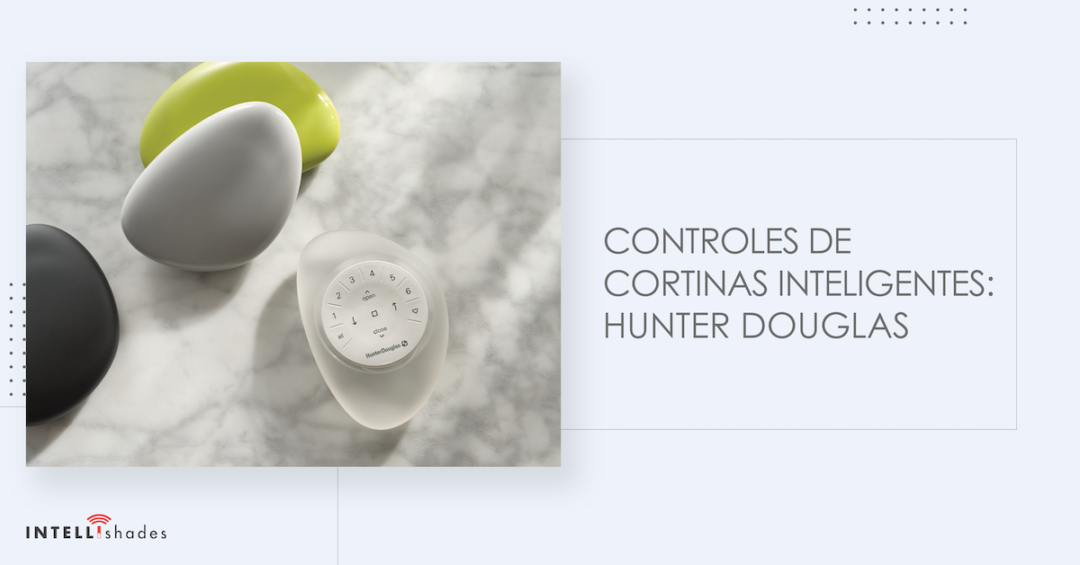Componentes Clave
Los controles remotos Hunter Douglas están disponibles de dos formas: el control PowerView® Surface montado en la pared y el control de mano PowerView® Pebble®, disponibles en varios colores de moda para complementar la decoración de su hogar. Ambos utilizan controles similares en la parte frontal de un módulo elegante.
Los controles incluyen:
- Seis botones para manejar grupos individuales de cortinas
- Un botón “All” que controla todos los grupos a la vez
- Botón para abrir (Open)
- Botón para cerrar (Close)
- Botón para detener movimiento (Stop)
- Manteniendo el botón pulsado se activa el modo para programar
- Flecha izquierda
- La función varía según el tipo de cortina
- Flecha derecha
- La función varía según el tipo de cortina
- Botón de favoritos
- Guarda tu posición favorita para la cortina

La parte posterior del módulo incluye dos compartimentos para baterías y un botón para reprogramar el dispositivo.
Inserción del Módulo
Para insertar el módulo en las opciones de control de pared o de mano, basta con alinear las protuberancias del módulo con las ranuras de la placa de montaje de PowerView® Pebble® o de la superficie de pared y empujarlo suavemente en la cavidad.
Programación
Un grupo puede estar formado por una sola cortina o por varias. Cada control remoto ofrece seis grupos asignables y un solo sistema de cortinas puede asignarse a más de uno de ellos.
Es aconsejable incluir solo cortinas con características y funcionamiento similares por grupo específico, ya que puede haber diferencias operacionales entre los estilos de cortina. Cuando una cortina se añade a un grupo por primera vez, se incorpora automáticamente a la Red de Cortinas PowerView®, conectando las cortinas y los dispositivos.
Para añadir una cortina a un grupo, siga estas instrucciones:
- Mantenga pulsado el botón de “stop” del control remoto hasta que las luces parpadeen. Esto indica que el control remoto está en modo de programación.
- Seleccione el grupo deseado (1-6) en el control remoto y el número parpadeará como confirmación.
- Mantenga pulsado el botón de control manual de la propia cubierta de la ventana.
- Mientras sigue pulsando el botón manual, pulse “open” en el control remoto. La cortina motorizada hará un ligero movimiento, mostrando que se ha añadido al grupo. Ahora puede soltar el botón de control manual.
- Para salir del modo de programación, vuelva a mantener pulsado el botón de “stop” hasta que las luces dejen de parpadear.
Para quitar una cortina específica del grupo, siga estas mismas instrucciones, pero en el paso 4 pulse el botón “close” o cerrar en lugar de “open”.
Para configurar una posición favorita:
- Ajuste la cortina a la posición preferida, abierta o cerrada.
- Ponga el control remoto en modo programación, manteniendo pulsado el botón de “stop” hasta que las luces empiecen a parpadear.
- Mantenga pulsado el botón de control manual de la cortina.
- Mientras pulsa el botón de control manual, pulse el botón ♥ favorito del control remoto. La cortina motorizada hará un ligero movimiento, indicando que se ha añadido a favoritos. Ahora puede soltar el botón de control manual.
- Para salir del modo de programación, mantenga pulsado de nuevo el botón de “stop” hasta que las luces dejen de parpadear.
Cada sistema de cortina puede alojar una posición favorita, y al establecer una nueva posición favorita se sobrescribirá la anterior.

Operación Básica
A continuación, vamos a describir algunas de las funciones básicas del control remoto. Tenga en cuenta que se pueden mover varias cortinas motorizadas al mismo tiempo.
- Para activar el control remoto, levántalo o pulsa “stop”.
- Utilice el botón “all” o los botones de grupos individuales (1-6) para elegir las cortinas que desea accionar. Los botones de grupos elegidos se iluminarán para indicar que han sido seleccionados.
○ Para anular la selección, pulse de nuevo el botón de grupo y la luz se apagará, indicando la anulación de la selección. - Pulse “open” para abrir la(s) cortina(s) elegida(s).
- Pulse “close” para cerrar la(s) cortina(s) elegida(s).
- Pulse “stop” para detener el movimiento del sistema en cualquier punto de su recorrido.
- Mientras un sistema de cortinas está en movimiento, pulse el botón de la dirección opuesta a su movimiento para invertir su dirección.
- Pulse ♥ favorito para enviar la(s) cortina(s) seleccionada(s) a su posición favorita predeterminada.
Algunas cortinas tienen aspas o una barra intermedia, lo que significa que se cierran de forma diferente a otras. Para manejarlas, pulsa la flecha derecha para cerrar la cortina y abrir las aspas, girar las aspas a la derecha o levantar por completo la barra central. Tenga en cuenta que las cortinas de una sola función no responden a los botones de flecha.
Para solucionar problemas o recibir asistencia adicional no cubierta en este blog, póngase en contacto con nuestro equipo de expertos Intellishades. Estamos deseosos de ayudarle a convertir su visión del diseño de su hogar en realidad y a sacar el máximo partido de su nuevo producto. Comuníquese con nosotros llamando al (787) 705-5999 o visite https://intellishades.com/ para obtener más información sobre nuestras cortinas y persianas inteligentes y servicios adicionales.